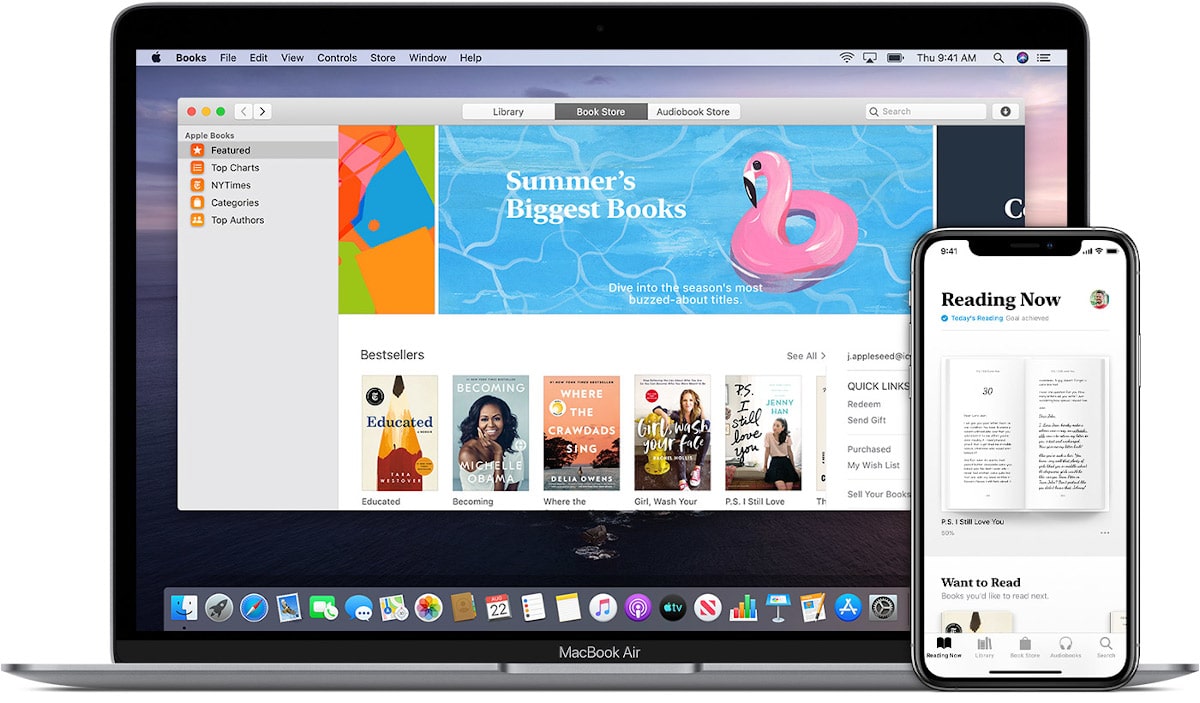
Dua minggu akan segera selesai sejak pengurungan wajib yang kami lakukan semua orang Spanyol dan negara-negara Eropa lainnya dimulai. Selama hari-hari ini, kemungkinannya lebih dari itu kami telah menemukan waktu yang kami butuhkan untuk membaca buku, menonton film, bermain game ...
Jika aktivitas yang telah Anda ambil adalah terkait dengan membaca, dan Anda telah terbiasa menggunakan Apple Books setiap hari, Anda mungkin ingin mengetahui pintasan keyboard yang kami miliki melalui aplikasi macOS asli, beberapa pintasan keyboard yang memungkinkan kami mengetahui aplikasi ini secara mendalam.
Jendela utama buku
- Buka perpustakaan Anda: Command + L
- Tambahkan koleksi ke perpustakaan Anda: Command + N
- Menambahkan buku ke perpustakaan Anda: Shift + Command + O (huruf besar O)
- Buka perpustakaan: Shift + Command + B
- Buka toko buku audio: Shift + Command + A
Pintasan keyboard untuk membaca buku
- Menampilkan daftar isi: Command + T
- Menampilkan gambar mini buku: Shift + Command + T
- Tunjukkan glosarium: Command + 6
- Menampilkan catatan Anda di margin: Command + 3
- Menampilkan semua catatan dan sorotan: Command + 4
- Tunjukkan kartu belajar: Command + 5
- Lihat halaman satu per satu: Command + 1
- Lihat dua halaman sekaligus: Command + 2
- Melihat buku dalam ukuran sebenarnya: Command + 0 (nol)
- Memperbesar: Perintah + tanda tambah
- Perkecil: Command + Dash
- Masuk ke tampilan layar penuh: Control + Command + F
Pintasan keyboard saat membaca buku
- Tandai halaman Anda saat ini: Command + D
- Pergi ke halaman, gambar, panggilan, atau pertanyaan berikutnya: Panah Kanan atau Panah Bawah
- Pergi ke halaman sebelumnya, gambar, callout atau pertanyaan: Panah Kiri atau Panah Atas
- Pergi ke bab berikutnya: Shift + Command + Panah Kanan
- Pergi ke bab sebelumnya: Shift + Command + Panah Kiri
- Kembali ke tempat Anda sebelumnya: Command + [(tanda kurung kiri)
- Maju ke tempat awal Anda: Command +] (kurung siku)
- Buka bidang pencarian: Command + F
Gerakan trackpad untuk menggunakan macOS Books
- Ke halaman berikutnya atau sebelumnya: Geser ke kiri atau kanan
- Ke gambar berikutnya atau sebelumnya di galeri: Arahkan kursor ke kiri atau kanan di atas galeri
- Perluas fitur: Arahkan kursor ke media interaktif dan cubit untuk membukanya.
- Membuka daftar isi grafis: Cubit hingga tertutup di buku.